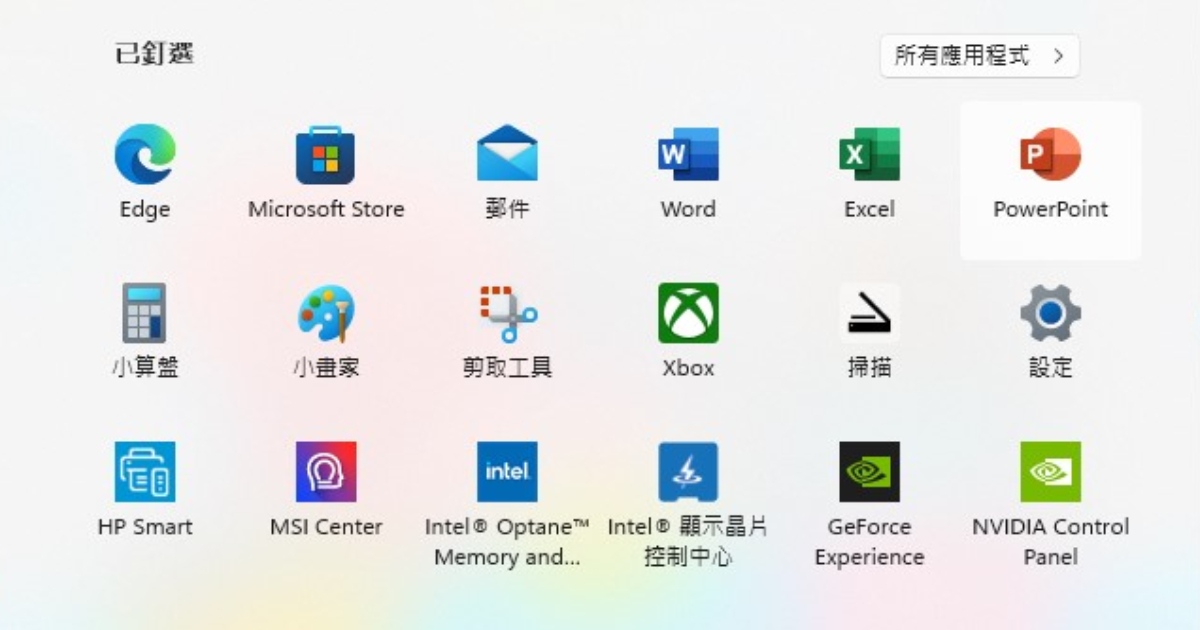
根據部分使用者回報,在 Windows 11更新至22H2版本,或者系統出現儲存裝置短暫消失的異常情況後,將有部分程式無法於電腦上正常開啟,點選 App 時畫面會跳出「無法開啟此應用程式」的警告訊息,而這些軟體又大多為內建或自 Microsoft Store 取得。
若要解決此問題,使用者其實可以透過內建的修復工具簡單排除錯誤,假如情況仍然存在,則可考慮移除該 App 後再次進行安裝。
步驟1.內建應用程式如小畫家、小算盤等等,或者自 Microsoft Store 取得的 App,可能都會遇到「無法開啟此應用程式」的情況,實際發生原因不明。
步驟2.若不幸遇到類似問題,首先在 Windows 圖示上按滑鼠右鍵,並且找到「設定」。
步驟3.開啟「設定」App 後,於畫面的左邊欄點擊「應用程式」。
步驟4.接著於右邊的選項卡中,找到「已安裝的應用程式」並點入。
步驟5.以 Windows 內建的小畫家 App 為例,若遇到無法開啟程式的相關錯誤,請點擊「小畫家」選項卡右邊的「…」圖示,再按「進階選項」。
步驟6.畫面跳轉後先按下「結束」,接著點擊「修復」,再重新嘗試開啟小畫家;若還是無法啟動 App,則可另外嘗試「結束」後「重設」。

本文同步刊載於PC home雜誌
歡迎加入PC home雜誌粉絲團!

請注意!留言要自負法律責任,相關案例層出不窮,請慎重發文!